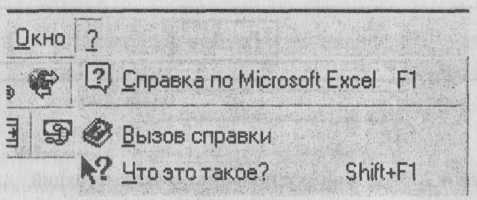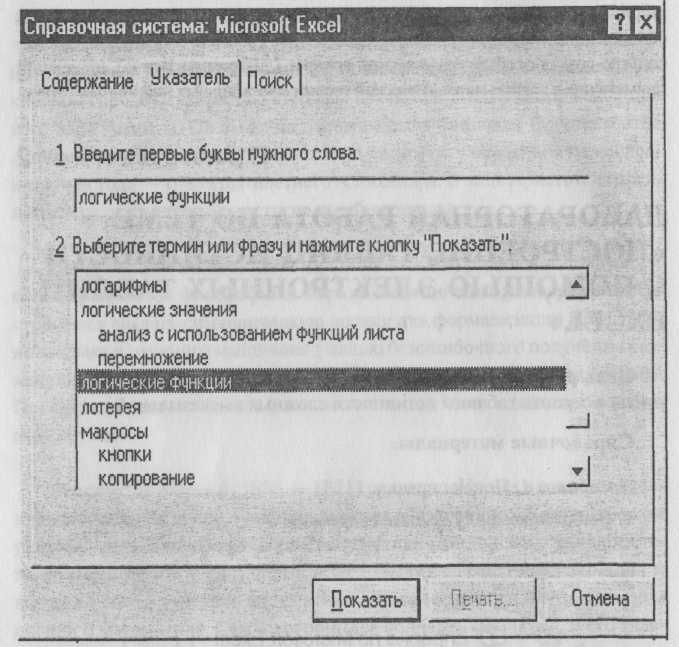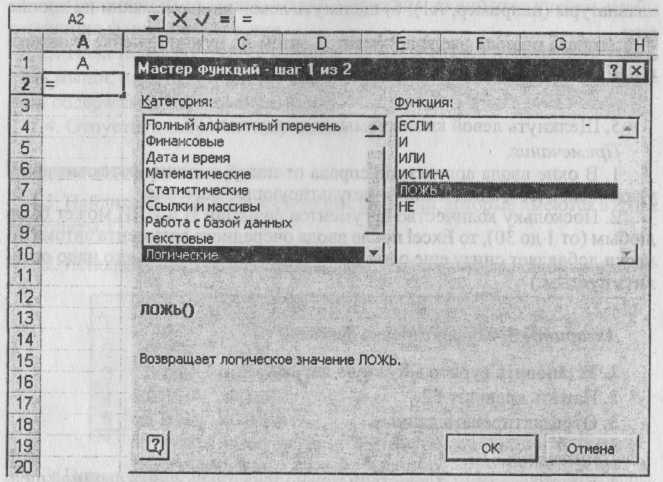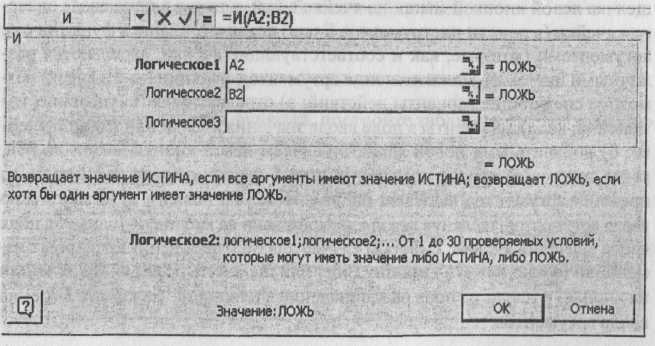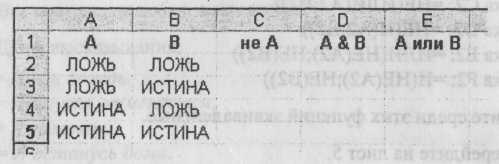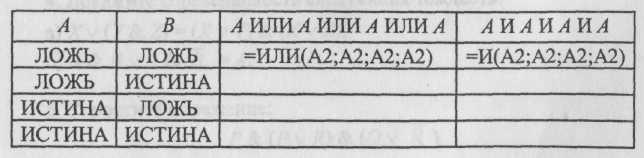1) закрепить знания об основных логических операциях и таблицах истинности логических выражений; 2) сформировать навыки построения таблиц истинности (в том числе с использованием электронных таблиц MS Excel); 3) решение задач на построение таблиц истинности логических выражений в электронных таблицах.
Просмотр содержимого документа
«lab_rab_excel»
Просмотр содержимого документа
«Инструкция к работе»
Просмотр содержимого документа
«фрагмент раб тетради к уроку МТВправ»
Просмотр содержимого документа
«технологическая карта урока МТВ правка»
Просмотр содержимого презентации
«к уроку»
Практическая работа
«Построение таблиц истинности логических функций в MS Excel»
Цель работы: Научиться создавать таблицы истинности базовых логических функций с использованием электронных таблиц.
Задание . Получить таблицы истинности операций логического умножения, логического сложения и логического отрицания с использованием электронных таблиц.
Инструкция к выполнению работы
В ЭТ MS Excel функция логического умножения И даёт значение ИСТИНА (1) тогда и только тогда, когда все логические аргументы имеют значение ИСТИНА (1).
Функция логического сложения ИЛИ даёт значение ИСТИНА (1) тогда и только тогда, когда хотя бы один логический аргумент имеет значение ИСТИНА (1).
Функция логического отрицания НЕ даёт значение ИСТИНА (1), когда логический аргумент имеет значение ЛОЖЬ (0) и, наоборот, значение ЛОЖЬ (0), когда логический аргумент имеет значение ИСТИНА (1).
- Для ввода логических функций воспользоваться командой [ Формулы – Логические — И].
- В диалоговом окне Аргументы функции в текстовых полях Логическое значение 1 и Логическое значение 2 выбрать имена ячеек, в которых хранятся аргументы логической функции. Щёлкнуть по кнопке OK.
Лабораторная работа
по теме
«Построение таблиц истинности с помощью электронных таблиц Excel»
Цель работы:
познакомиться с логическими функциями Excel, научиться
строить таблицы истинности сложных высказываний.
Порядок выполнения работы.
1.Используя Мастер функций
, начните заполнять таблицу:
|
A |
B |
C |
D |
E |
|
|
1 |
A |
B |
Не А |
A&B |
А или В |
|
2 |
ложь |
ложь |
|||
|
3 |
ложь |
истина |
|||
|
4 |
истина |
ложь |
|||
|
5 |
истина |
истина |
2. Используя Мастер функций ,
продолжите заполнение таблицы.
А) В ячейку С2 занесите
формулу : =НЕ(А2).
В ячейку D2 занесите формулу : =И(А2;В2).
В ячейку Е2
занесите формулу : =ИЛИ(А2;В2).
Б) Выделяйте ячейки
С2:Е2.
В) Скопируйте выделенный
блок в ячейки С3:Е5.
3. Проверьте полученную таблицу.
4. Перейдите на лист 2.
5. Используя Мастер функций,
постройте таблицу истинности функций
А v A v A v A, A & A & A &
A вида:
|
A |
B |
А или А или А или А |
А и А и А и А |
|
ЛОЖЬ |
ЛОЖЬ |
= ИЛИ(А2;A2;A2;A2) |
= И(A2;A2;A2;A2;) |
|
ЛОЖЬ |
ИСТИНА |
||
|
ИСТИНА |
ЛОЖЬ |
||
|
ИСТИНА |
ИСТИНА |
6 Перейдите на лист 3.
7. Используя Мастер функций, постройте таблицу истинности функций
А&ØA, AÚØA вида:
|
А |
НЕ |
А |
А |
|
ЛОЖЬ |
= НЕ (А2) |
= И(А2; НЕ (А2)) |
=ИЛИ(А2; НЕ(А2)) |
|
ИСТИНА |
8. Перейдите на лист 4.
Используя Мастер функций, постройте таблицу
истинности функций
Ø(AÚB), Ø(A&B), Ø
AÚ ØB, Ø A& ØB
Подсказка: формулы
в ячейках будут таковы:
Найдите среди этих функций
эквивалентные.
Ячейка С2: =HE(ИЛИ(А2;В2))
Ячейка D2 =HE(И(А2;В2))
Ячейка Е2: =ИЛИ(НЕ(А2);НЕ(В2))
Ячейка F2:
=И(НЕ(А2);НЕ(В2))
9. Перейдите на лист 5. Используя Мастер функций, постройте таблицы истинности
функций Ø AÚ B, A ÚØB, ØAÚØB.
Найдите функции, эквивалентные
функциям В→А, А→В.
Подсказка: формулы в ячейках будут таковы:
Ячейка С2: =ИЛИ(НЕ(А2);В2)
Ячейка D2:
=ИЛИ(А2;НЕ(В2))
Ячейка Е2: =ИЛИ(НЕ(А2);НЕ(В2))
10. Покажитерезультат учителю.
11. Выделите информацию на листах 1, 2, 3, 4, 5 и удалите её, нажав клавишу Delete.
Построение таблиц истинности
с помощью электронных таблиц Excel
Цель работы: познакомиться с логическими функциями Excel, научиться строить таблицы истинности сложных высказываний.
Справочные материалы.
Алгоритм 1. Поиск справки.
1. Выбрать команду ?, Вызов справки:
2. Ввести в поле ввода текста слово «логические», затем выбрать интересующую тему и щелкнуть левой кнопкой мыши на кнопке Показать:
Алгоритм 2. Ввод данных с помощью мастера функций. Мастер функций предназначен для облегчения ввода функций.
-
Установить курсор в ячейку таблицы, в которую надо ввести данные.
-
Щелкнуть левой кнопкой мыши на кнопке fx строки формул.
-
Выбрать в окне списка Категория пункт Логические и в окне списка Функции пункт с именем нужной функции:
4. Щелкнуть левой кнопкой мыши на кнопке ОК. После появления следующего диалогового окна, если необходимо, ввести аргументы функции:
Примечание. Выбрать ячейку, значение которой выбирается в качестве аргумента функции, можно одним из двух способов: а) ввести имя ячейки с клавиатуры (например, А1); б) щелкнуть левой кнопкой мыши на кнопке (справа от поля ввода аргумента), затем на нужной ячейке и нажать Enter для возврата в окно ввода аргументов.
-
Щелкнуть левой кнопкой мыши на кнопке ОК.
Примечания.
-
В окне ввода аргументов справа от полей индицируются значения указанных ячеек, а под ними — результирующее значение.
-
Поскольку количество аргументов функций И и ИЛИ может быть любым (от 1 до 30), то Excel после ввода очередного аргумента автоматически добавляет снизу еще одно поле. Если оно не нужно, его надо оставить пустым.
Алгоритм 3. Корректировка данных.
-
Установить курсор в нужную ячейку.
-
Нажать клавишу F2.
-
Отредактировать данные.
Примечания.
-
Вместо указанных действий можно также выполнить двойной щелчок левой кнопкой мыши на ячейке, значение которой нужно откорректировать.
-
Когда в ячейку помещена требуемая функция, в ней отображается значение этой функции и только после нажатия клавиши F2 или двойного щелчка левой кнопкой мыши на ячейке в ней, а также в поле ввода значения ячейки (в панели инструментов Excel) появляется запись функции с ее аргументами (которые, как и соответствующие ячейки, выделяются различными цветами). Для изменения аргументов функции (имен ячеек) возможны следующие варианты действий: а) отредактировать (удаление, изменение, ввод) аргументы в поле ввода значения ячейки или в самой ячейке; б) добавить имя новой ячейки щелчком левой кнопки мыши на ней, когда текстовый курсор помещен в запись функции (если какой-либо из прежних аргументов выделен, он заменяется на новый); в) вызвать окно ввода аргументов, щелкнув левой кнопкой мыши на кнопке
слева от поля ввода значения ячейки. В любом случае для подтверждения сделанных изменений нужно нажать клавишу Enter или щелкнуть левой кнопкой мыши на кнопке
слева от поля ввода значения ячейки либо на кнопке ОК окна ввода аргументов.
Алгоритм 4. Копирование содержимого ячейки.
-
Установить курсор в нужную ячейку.
-
Переместить указатель мыши в правый нижний угол ячейки, чтобы он принял форму перекрестия.
-
Нажать левую кнопку мыши и, не отпуская ее, перемещать указатель мыши, пока не выделятся все ячейки, в которые вы хотите скопировать содержимое исходной ячейки.
-
Отпустить левую кнопку мыши.
Порядок выполнения работы.
-
Найдите обозначения логических функций, которые имеются в Excel (алгоритм 1).
-
Используя Мастер функций (алгоритм 2), начните заполнять таблицу:
3. Используя Мастер функций (алгоритм 2), продолжите заполнение таблицы.
а) В ячейку С2 занесите формулу: =НЕ(А2).
В ячейку D2 занесите формулу: =И(А2;В2).
В ячейку Е2 занесите формулу: =ИЛИ(А2;В2).
б) Выделите ячейки С2:Е2.
в) Скопируйте выделенный блок в ячейки АЗ:Е5.
-
Проверьте полученную таблицу.
-
Перейдите на лист 2.
-
Используя Мастер функций, постройте таблицу истинности функций
вида:
-
Перейдите на лист 3.
-
Используя Мастер функций, постройте таблицу истинности функций
вида:
9. Перейдите на лист 4.
Используя Мастер функций, постройте таблицу истинности функций
Подсказка: формулы в ячейках будут таковы:
Ячейка С2: =НЕ(ИЛИ(А2;В2))
Ячейка D2: =НЕ(И(А2;В2))
Ячейка Е2: =ИЛИ(НЕ(А2);НЕ(В2))
Ячейка F2: =И(НЕ(А2);НЕ(В2))
Найдите среди этих функций эквивалентные.
10. Перейдите на лист 5.
Используя Мастер функций, постройте таблицы истинности функций
Подсказка: формулы в ячейках будут таковы:
Ячейка С2: =ИЛИ(НЕ(А2);В2)
Ячейка D2: =ИЛИ(А2;НЕ(В2))
Ячейка Е2: =ИЛИ(НЕ(А2);НЕ(В2))
Найдите функции, эквивалентные функциям ВА, А
В.
11. Выделите информацию на листах 1, 2, 3, 4, 5 и удалите ее, нажав клавишу Delete.
Практическая работа
«Построение таблиц истинности для логических выражений в MS Excel»
1. Откройте файл Таблицы Истинности в Excel .xlsx
2. На листе Задание 1. Постройте таблицe истинности для логического
выражения:
(A ∨ B) & (¬ A ∨ B) .
Для этого разбейте сложное выражение на простые. Заполните таблицу по
образцу. Формулы из ячеек C2, D2,E2, F2 скопируйте вниз.
В результате должна получиться следующая таблица
3. На листе Задание 2. постройте таблицу истинности для логического
выражения:
(A ∨ B) & (¬ A ∨ B) .
4. На листе Задание 3. Самостоятельно постройте таблицу истинности для
логического выражения: ¬ A & ¬B & C
5. На листе Задание 4. Самостоятельно постройте таблицу истинности для
логического выражения (¬ A & B) & C
6. Результат работы сохраните в свою папку с именем Логика.xls и покажите
учителю!